Windows 10에서 닫힌 폴더·파일 다시 열기: 최고의 도구 3선
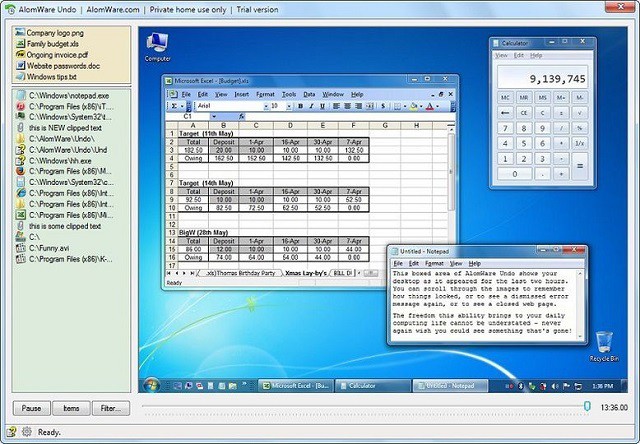
중요: 이 문서에 소개된 도구들은 사용자의 로컬 작업 기록을 저장합니다. 설치 전 제공자의 개인정보 및 사용 약관을 확인하세요.
무엇을, 왜 다루는가
브라우저에서 “닫은 탭 다시 열기” 기능을 자주 사용하듯, 비슷한 동작을 파일 탐색기나 애플리케이션 수준에서 구현해 주는 도구들이 있습니다. Windows 10 자체에는 폴더나 파일이 닫혔을 때 이를 되돌리는 전용 기능이 없으므로, 실수로 닫은 복잡한 경로의 폴더나 실수로 덮어쓴 클립보드 텍스트를 복원하려면 서드파티 도구가 필요합니다.
용어 정의(한 줄):
- 클립보드: 복사한 텍스트나 이미지가 임시로 저장되는 시스템 영역.
- 포터블: 설치 없이 바로 실행 가능한 프로그램 형식.
- 트레이: 작업 표시줄 오른쪽의 시스템 알림 영역.
최고의 도구 세부 소개
AlomWare Undo
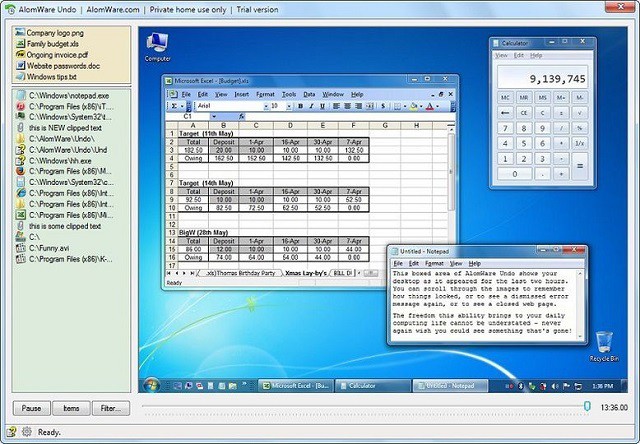
AlomWare Undo는 컴퓨터에서 발생한 많은 작업을 기록하고, 필요하면 과거 상태로 되감기(rewind)할 수 있게 해 주는 다목적 복원 도구입니다. 파일, 폴더, 앱 실행, 문서 편집, 심지어 클립보드의 이전 항목까지 복원할 수 있습니다.
- 기록 보관 기간: 기본적으로 최근 2시간 분량의 작업을 기록합니다. 필요에 따라 최근 1시간 등으로 이해하면 편합니다.
- 주요 기능: 폴더·파일 재오픈, 앱 실행 복원, 이전 클립보드 내용 복원, 작업 로그 검색.
- 사용 사례: 복잡한 경로의 폴더를 실수로 닫았거나, 클립보드의 중요한 텍스트를 덮어썼을 때 즉시 복원.
- 보안·개인정보: 로컬에 기록을 저장하며 네트워크 전송을 하지 않는다고 제조사가 밝힙니다. 그래도 민감한 환경에서는 정책 확인 권장.
- 호환성: Windows 10에서 정상 작동합니다.
장점: 광범위한 복원 범위, 검색 기능으로 의심스러운 프로세스 추적 가능. 단점: 기록량과 세부 기능이 많은 만큼 초보자는 설정과 사용법을 처음에 익혀야 할 수 있음.
AlomWare Undo는 무료로 제공됩니다. 제공 링크에서 내려받아 사용하세요.
GoneIn60s
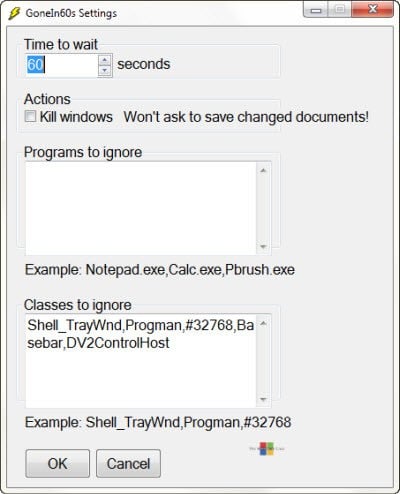
GoneIn60s는 이름 그대로 기본 동작 시간이 60초인 단순한 복원 도구입니다. 사용자가 최근 60초 내에 닫은 파일과 폴더를 기록하고, 즉시 다시 열어 줍니다.
- 기록 보관 기간: 기본 60초(설정에서 변경 가능).
- 주요 기능: 트레이 아이콘에서 우클릭으로 최근 항목 선택, 아이콘 더블클릭으로 지난 60초 전체 복원.
- 사용 사례: 파일이나 폴더를 방금 닫았을 때 빠르게 원상복구.
장점: 매우 가볍고 사용법이 단순, 즉시 사용 가능. 단점: 기본값은 60초로 짧음 — 장시간 작업 기록이 필요하면 부적합.
GoneIn60s는 1시간 동안 무료로 사용할 수 있는 프리웨어 형태로 제공됩니다. 설정에서 보관 시간 조정이 가능하니 필요에 따라 연장하세요.
UndoClose for Windows
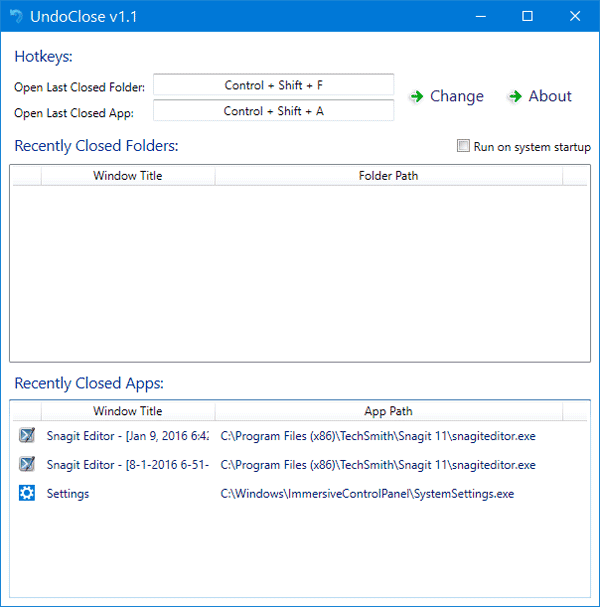
UndoClose는 간결하고 효율적인 복원 도구입니다. GoneIn60s와 유사하지만 시간 제한이 없고, 포터블 형태로 제공되어 설치 없이 사용할 수 있습니다.
- 기록 보관 기간: 시간 제한 없음(사용자가 지정 가능).
- 주요 기능: 폴더용 및 앱용 별도 단축키 등록, 최근 닫은 항목 목록 표시, 시작 시 자동 실행 옵션.
- 사용 사례: 단축키로 브라우저처럼 빠르게 폴더·앱을 복원하고 싶은 사용자.
장점: 시간 제한이 없고 포터블이라 휴대 가능. 단축키 기반으로 매우 빠른 복원. 단점: 인터페이스와 기능이 단순하여 고급 검색·클립보드 복원 등은 제한적.
UndoClose는 무료로 배포됩니다. 포터블로 사용하려면 내려받아 바로 실행하세요.
도구 비교: 기능 매트릭스
| 기능 | AlomWare Undo | GoneIn60s | UndoClose |
|---|---|---|---|
| 기본 보관 시간 | 최근 2시간(설정 가능) | 기본 60초(설정 가능) | 무제한(설정 가능) |
| 클립보드 복원 | 예 | 아니오 | 아니오 |
| 앱 복원 | 예 | 제한적 | 예 |
| 포터블 | 아니오(설치형) | 설치형 | 예(포터블) |
| UI 난이도 | 중간 | 매우 쉬움 | 쉬움 |
| 무료 제공 | 예 | 예(제한적) | 예 |
중요: 위 표는 각 도구의 대표적인 차이를 요약한 것으로, 최신 버전에서는 기능 추가/변경이 있을 수 있습니다. 설치 전 공식 페이지의 기능 목록을 확인하세요.
언제 이런 도구들이 실패하는가(한계 및 엣지 케이스)
- 시스템 전원 종료나 강제 종료로 인해 기록이 손실된 경우: 작동 시간 범위 밖의 기록은 복구 불가.
- 백업된 파일 자체가 없는 경우: 파일 내용까지 복원하려면 별도의 파일 복구(디스크 복원) 솔루션이 필요.
- 관리자 권한으로 실행된 일부 작업의 경우 세부 로그가 기록되지 않을 수 있음.
- 회사 정책이나 엔터프라이즈 보안 솔루션이 설치된 환경에서는 작동이 제한되거나 비활성화될 수 있음.
대체 접근법(Windows 기본 기능 활용)
- 최근 항목(파일 탐색기 빠른 액세스): 최근에 연 파일을 빠르게 찾을 수 있습니다.
- 파일 기록(File History): 사전 설정한 경우 이전 버전이나 백업에서 파일 복원 가능.
- 시스템 복원이나 이미지 백업: 전체 시스템 상태를 과거 시점으로 되돌리는 방법.
- 휴지통과 복원 지점: 삭제된 파일·폴더는 휴지통을 확인하고, 파일 속성의 이전 버전 탭을 검사하세요.
이들 방법은 파일 내용 자체를 복원하거나 장기 보존이 필요한 경우에 적합합니다. 반면 본문에서 다룬 도구들은 단기간의 닫힌 작업을 빠르게 되돌리는 데 최적화되어 있습니다.
설치 및 운영 체크리스트(간단 SOP)
- 공식 사이트에서 최신 설치 파일을 내려받습니다.
- 다운로드한 파일의 디지털 서명 및 제공자 정보를 확인합니다.
- 설치 전 백업 정책(회사 환경인 경우 IT 관리자 승인)을 확인합니다.
- 설치 또는 포터블 실행 후 첫 실행에서 기록 보관 기간과 보안 옵션을 설정합니다.
- 자주 사용하는 단축키(UndoClose의 경우)를 등록합니다.
- 테스트: 임의의 폴더를 열고 닫은 뒤 복원 기능을 검증합니다.
- 주기적으로 로그와 기록 저장 용량을 확인하고 불필요한 기록은 정리합니다.
역할 기반 체크리스트
- 일반 사용자: 간편한 도구( GoneIn60s 또는 UndoClose 포터블)를 사용. 기록 기간은 작업 패턴에 맞게 60초~몇 분으로 설정.
- 파워 유저: AlomWare Undo로 광범위한 복원 기능과 클립보드 기록을 활용. 검색 기능으로 작업 로그를 추적.
- 시스템 관리자: 도구 설치 전 정책·보안 영향 평가 수행. 민감 데이터가 다뤄지는 사용자 환경에는 도구 사용을 제한.
보안 및 개인정보 주의사항
- 로컬 기록 저장: 대부분의 도구는 로컬에 기록을 저장합니다. 네트워크 전송 여부는 도구별 정책을 확인하세요.
- 민감 데이터: 비밀번호 등 민감한 정보를 클립보드에 복사하는 습관은 피하세요. 클립보드 기록이 저장될 수 있습니다.
- 권한: 관리 권한으로 실행해야만 일부 시스템 수준 작업을 잡아낼 수 있습니다. 불필요한 권한 상승은 피하세요.
간단한 의사결정 흐름(머릿속 체크)
- 즉시 닫은 항목(수 초~몇 분): GoneIn60s 또는 UndoClose
- 지난 한두 시간 내 복원 필요 및 클립보드 복원도 원함: AlomWare Undo
- 설치 없이 휴대하며 쓰고 싶음: UndoClose 포터블
- 로그를 검색해 의심스러운 프로세스 추적 필요: AlomWare Undo
FAQ
Q: Windows 자체로는 왜 닫힌 폴더를 복원할 수 없나요?
A: Windows 10의 파일 탐색기는 “닫힌 세션“을 기록해 다시 여는 기능을 기본 제공하지 않습니다. 최근 항목이나 파일 히스토리 등은 일부 보조 기능을 제공하지만, 닫힌 탐색기 창의 경로와 상태 전체를 바로 복원하려면 별도 도구가 필요합니다.
Q: 이런 도구들이 개인정보를 외부로 전송하나요?
A: 대부분 로컬에 기록을 저장합니다. 하지만 항상 최신 개인정보 처리방침과 권한 요구사항을 확인하세요. 민감한 환경에서는 사용을 자제하거나 관리자 승인을 받으세요.
Q: 포터블 버전은 어떤 장점이 있나요?
A: 포터블은 설치가 필요 없고 USB에 넣어 다른 PC에서 바로 실행할 수 있습니다. 다만 포터블 자체가 로컬 기록을 생성할 수 있으므로 휴대용 매체의 보안에 주의해야 합니다.
Q: 이 도구들로 삭제된 파일을 복구할 수 있나요?
A: 아니요. 이 도구들은 닫은(종료된) 항목을 다시 여는 데 초점이 맞춰져 있습니다. 디스크에서 삭제된 데이터를 복구하려면 전문 데이터 복구 소프트웨어가 필요합니다.
Q: 회사 컴퓨터에 설치해도 되나요?
A: 설치 전 IT 정책을 확인하세요. 엔터프라이즈 보안 솔루션이나 그룹 정책으로 인해 설치·실행이 차단될 수 있습니다.
요약
- Windows 10 자체만으로는 닫힌 폴더·파일을 브라우저처럼 되돌리기 어렵습니다.
- AlomWare Undo는 광범위한 복원 기능과 클립보드 복원을 제공해 파워 유저에게 적합합니다.
- GoneIn60s는 매우 단순하고 즉시 복원에 특화되어 있으며 기본 보관 시간은 60초입니다.
- UndoClose는 시간 제한이 없고 포터블로 휴대하기 쉬우며 단축키 기반 복원에 적합합니다.
- 설치 전 보안·개인정보 정책을 확인하고, 민감 데이터 처리 관행을 점검하세요.
관련 기사 확인하세요:
- 제어판 링크를 Win+X 메뉴에 복원하는 방법
- 명령 프롬프트에서 텍스트를 저장하는 방법
- 잃어버린 Windows 10 암호 복구를 위한 상위 10개 도구
- Windows 라이선스 키를 복구하는 10가지 도구
- Windows 10 버전 1607에 Linux Bash 설치 방법
- Windows 10용 파일 및 폴더 잠금 도구 6선
마무리: 세 도구는 각기 다른 사용 사례에 맞춰 선택할 수 있게 설계되어 있습니다. 자신의 작업 패턴과 보안 요구사항을 기준으로 가장 잘 맞는 도구를 골라 사용해 보세요.
1줄 용어집:
- 포터블: 설치 불필요, USB 등으로 이동 실행 가능한 프로그램
- 클립보드: 복사·붙여넣기 임시 저장 영역
- 트레이: 작업 표시줄의 시스템 알림 영역



